如何在CAD中输入竖向字体?
溜溜自学 室内设计 2022-01-15 浏览:1015
大家好,我是小溜,我们在CAD中竖向输入文字,一般的处理方法是输入一个字回车一下,今天小溜就给大家介绍一下,如何在CAD中输入竖向字体的方法,希望能帮助到大家,感兴趣的小伙伴可以关注了解下。
想要更深入的了解“CAD”可以点击免费试听溜溜自学网课程>>
工具/软件
电脑型号:联想(lenovo)天逸510s; 系统版本:WindowsXP; 软件版本:CAD2007
方法/步骤
第1步
输入st打开文字样式
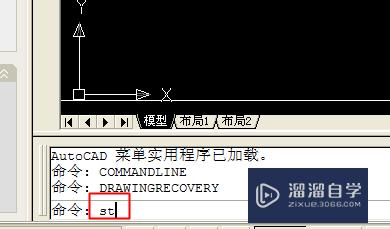
第2步
新建文字样式
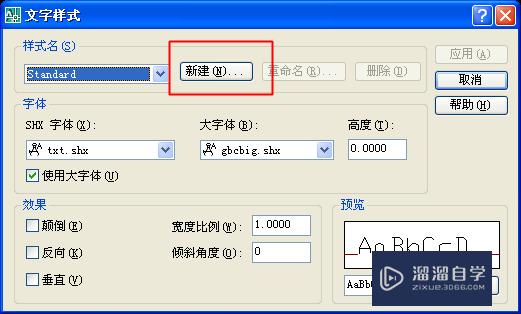
第3步
输入新建文字样式名称,点击确定
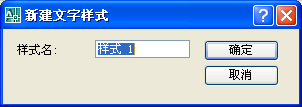
第4步
选择字体名PS:某些字体比如,宋体、黑体等,不支持垂直效果,我们不能选择
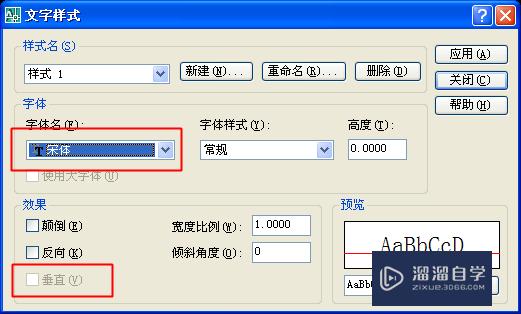
第5步
在效果里面点击,垂直
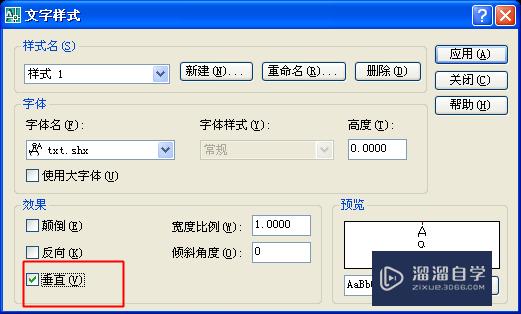
第6步
点击,应用。新建竖向文字样式完成了。
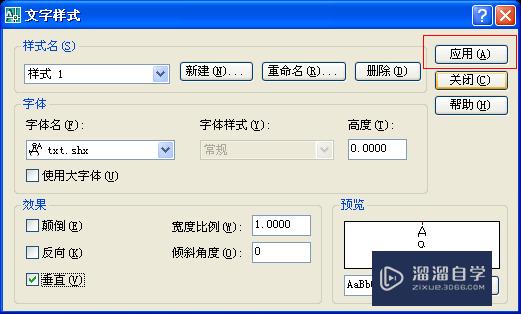
第7步
输入,我们想要输入的竖向文字,选择新建的文字样式。完成后,点击确定。
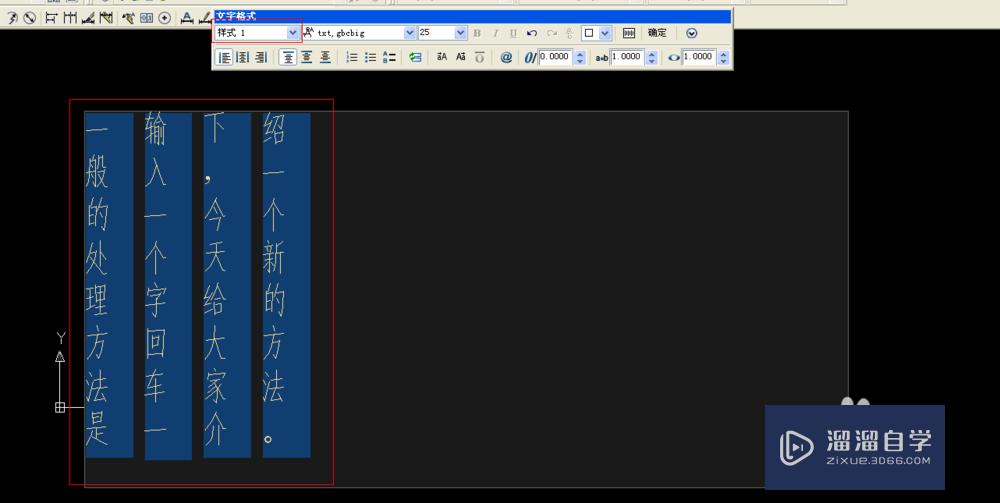
第8步
最终效果如图所示。
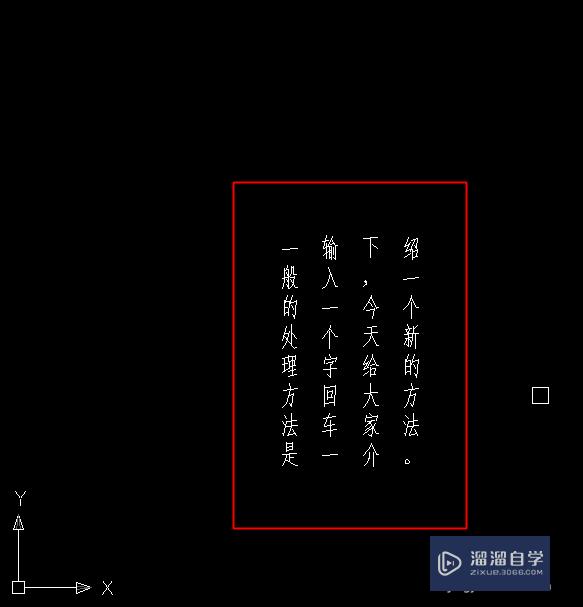
温馨提示
以上就是关于“如何在CAD中输入竖向字体?”全部内容了,小编已经全部分享给大家了,还不会的小伙伴们可要用心学习哦!虽然刚开始接触CAD软件的时候会遇到很多不懂以及棘手的问题,但只要沉下心来先把基础打好,后续的学习过程就会顺利很多了。想要熟练的掌握现在赶紧打开自己的电脑进行实操吧!最后,希望以上的操作步骤对大家有所帮助。
相关文章
距结束 05 天 15 : 28 : 05
距结束 01 天 03 : 28 : 05
首页









